Win10中文输入法不显示文字如何设置?中文输入法不显示文字设置方法
发布时间:2022-03-23 11:25:38 作者:佚名  我要评论
我要评论
这篇文章主要介绍了Win10中文输入法不显示文字如何设置?中文输入法不显示文字设置方法的相关资料,需要的朋友可以参考下本文详细内容。
现在大部分用户都是通过中文输入法拼音来输入文字,不过近日有用户的Win10系统在使用中文输入法总是不显示文字,那么Win10中文输入法不展示文字怎么办呢?今天小编就来告诉大家Win10中文输入法不显示文字修复方法。
Win10中文输入法不显示文字如何设置?
1、进入系统按“win+I”打开Windows设置,点击“时间和语言”。

2、点击左侧“语言”,右侧找到“中文”点击打开下拉菜单,点击“选项”。

3、在“键盘”中找到“微软拼音”点击打开下拉菜单点击“选项”。

4、打开“微软拼音”点击“常规”。

5、打开“常规”找到默认设置点击“还原”把输入法还原为默认设置,对号表示成功。

以上就是Win10中文输入法不显示文字如何设置?中文输入法不显示文字设置方法的详细内容,更多关于Win10中文输入法的资料请关注脚本之家其它相关文章!
相关文章
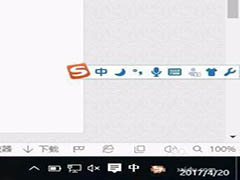 win10系统使用搜狗,QQ输入法只有在显示桌面的时候才出来,在使用其他程序输入框里面却只能输入字母数字,win10中文输入法仅在桌面显示怎么解决,赶紧看看吧2020-12-07
win10系统使用搜狗,QQ输入法只有在显示桌面的时候才出来,在使用其他程序输入框里面却只能输入字母数字,win10中文输入法仅在桌面显示怎么解决,赶紧看看吧2020-12-07Win10 20H1快速预览版18875今日推送 中文输入法升级
今天微软推送了Win10 20H1快速预览版18875,这个版本更新了哪些内容?又出现了哪些新的bug?下面我们就来看看详细介绍,需要的朋友可以参考下2019-04-11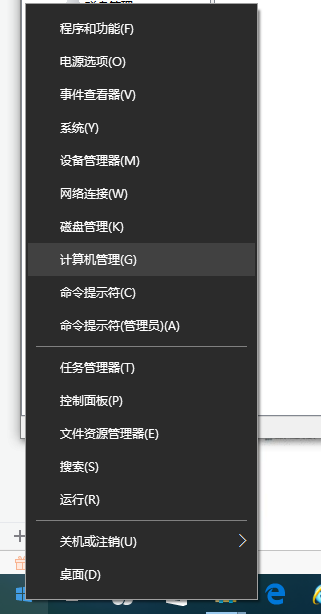 有网友遇到Win10输入法莫名其妙出现只能输入英文无法输入中文的情况,这是怎么回事呢?下面小编就给大家带来详细的解决方法,希望可以帮助到大家2017-05-09
有网友遇到Win10输入法莫名其妙出现只能输入英文无法输入中文的情况,这是怎么回事呢?下面小编就给大家带来详细的解决方法,希望可以帮助到大家2017-05-09
Win10新版Build 14986中文输入法大改进 取代搜狗的节奏?
三周过去,微软终于在今年面向Insider会员推送了Build 14986快速预览版系统更新,仅PC平台。除了微软在官方日志中提到了加入Cortana对中文的听歌识曲,本次更新对于中国在2016-12-08- win10中文输入法中怎么添加美国键盘?用不到英语输入法,于是就删除乐,但是中文输入法没有美式键盘,该怎么办呢?下面分享win10中文输入法中添加美式键盘的详细教程,需要2015-10-21
- win10系统中中文输入法失效无法输入中文怎么办?在win10中不能输入中文,只要输入就显示英文该怎么办?最简单的方法就是看看有没有却换到中文,如果切换到到中文还是不能输2015-09-11
Win10正式版中文输入不了怎么办?Win10正式版无法输入中文汉字的两种解
Win10正式版中文输入不了怎么办?anzhuangwin10正式版后,突然发现电脑没办法输入中文,晴天霹雳,但是有时候发现,在部分程序中可以使用中文,这是怎么回事?该怎么解决呢2015-08-06


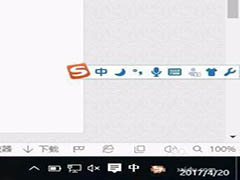
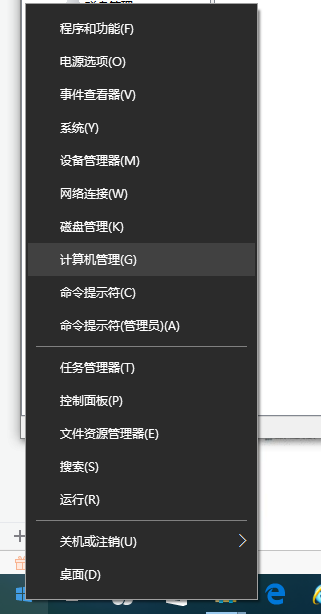

最新评论